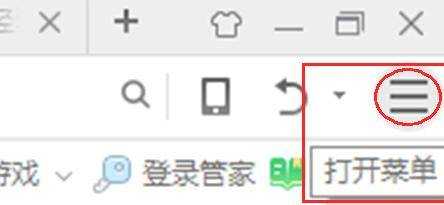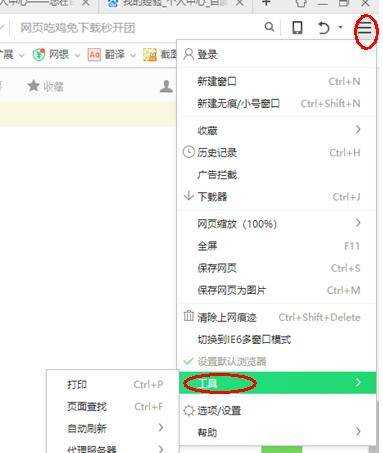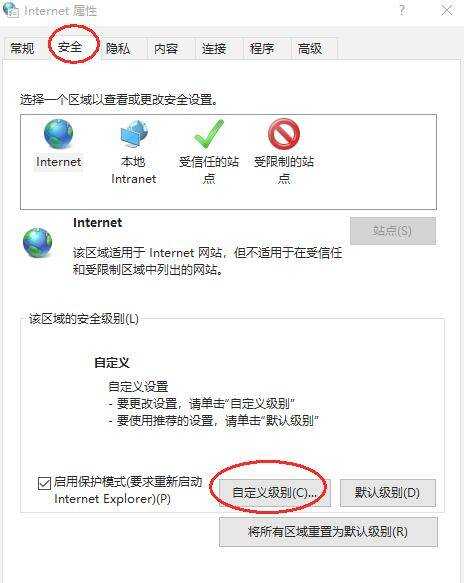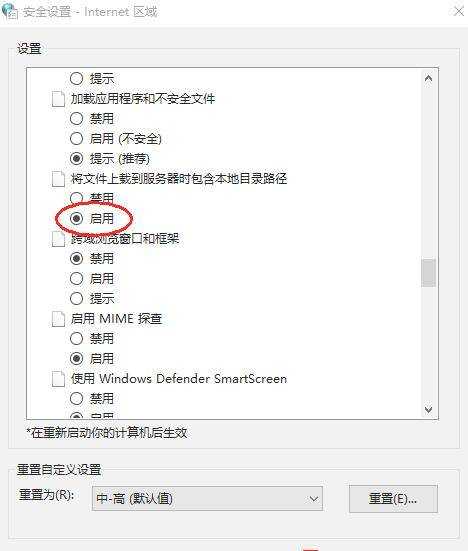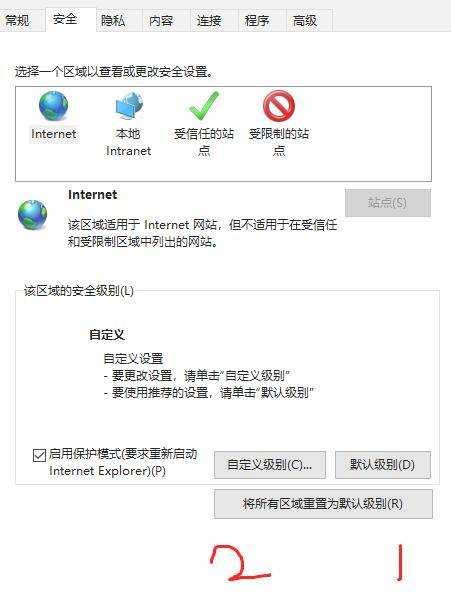瀏覽器設定有誤無法上傳照片
最佳答案 點選360瀏覽器右上角的“選單”按鈕。依次點選“工具”-“internet選項”;點選“安全”,再點選“自定義級別”;此時進入設定視窗,將“檔案上載到伺服器時包含本地目錄路徑”選為“啟用”,點選右下角的“確定”;此時又回到internet屬性視窗,依次點選“應用”-“確定”。
以Windows7、360瀏覽器10.1.1259.0為例。
點選瀏覽器右上角的“選單”按鈕。
按下圖所示,依次點選“工具”-“internet 選項”。
此時進入internet 屬性視窗,點選“安全”,再點選“自定義級別”。
此時進入設定視窗,將“檔案上載到伺服器時包含本地目錄路徑”選為“啟用”,點選右下角的“確定”。
此時又回到internet 屬性視窗,依次點選“應用”-“確定”。根據提示,重啟電腦,即可正常上傳圖片。
上一篇:流量封頂了怎麼辦 聯通
下一篇:藍芽配對成功但是無法連線